Hoe u uw WordPress-inlog-URL kunt wijzigen voor betere beveiliging
WordPress (WP) is het populairste contentmanagementsysteem ( CMS ) en holding 60.8% van het marktaandeel.
Een van de belangrijkste zwakke punten is echter dat zoveel WordPress-hackers weten hoe ze de voordeur van WP-websites kunnen binnendringen.
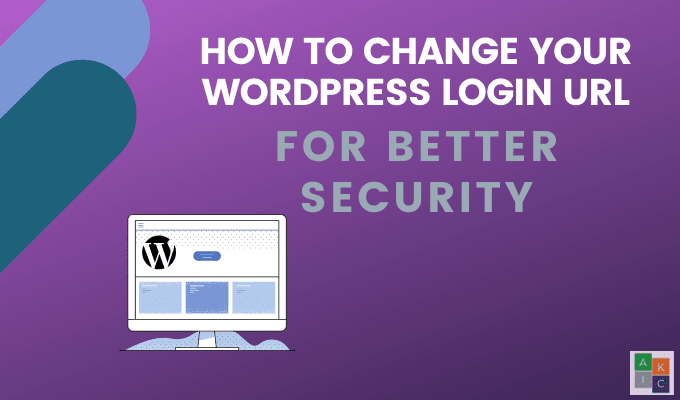
Standaard is de belangrijkste WordPress - inlog - URL uwdomein.com/wp-admin.php. Er zijn twee andere URL 's die u kunt gebruiken en die u doorverwijzen naar dezelfde standaard inlogpagina:
- uwdomein.com/admin
- uwdomein.com/login
Waarom maakt u het potentiële hackers niet moeilijker om uw inlogpagina te vinden? Dit artikel laat u zien hoe en waarom u de inlog - URL van uw (URL)WordPress -beheerder kunt wijzigen .

Waarom uw WordPress-inlog-URL wijzigen?(Why Change Your WordPress Login URL?)
Hoewel het gebruik van de standaard WordPress-inlog-URL(default WordPress login URL) een gemakkelijke manier is om te onthouden hoe u toegang krijgt tot uw site, maakt het het ook te gemakkelijk voor hackers.
U kunt hackers op zijn minst vertragen door uw inlog - URL te wijzigen in iets dat voor hen moeilijker te vinden is. Er zijn verschillende technieken die kwaadwillende actoren gebruiken om een WP-site te hacken, waarbij brute force-aanvallen de meest voorkomende zijn.
Een brute force-aanval(brute force attack) is wanneer de hacker toegang probeert te krijgen tot uw site door voortdurend verschillende combinaties van gebruikersnamen en wachtwoorden te proberen totdat ze de juiste vinden.
Hoewel ze niet altijd succesvol zijn, kunnen deze pogingen grote schade aanrichten op uw site als ze toegang krijgen. Een eenvoudige voorzorgsmaatregel is om geen wachtwoorden te gebruiken die gemakkelijk te raden zijn, zoals " 12345 " of " abcde ". Gebruik ook geen admin voor uw gebruikersnaam.

Wist je dat er elke dag meer dan 90.000 hackpogingen(90,000 hack attempts) per minuut zijn? Of uw website nu klein of groot is, pogingen om uw site te hacken zijn aanstaande en onvermijdelijk.
Brute force-aanvallen overbelasten het geheugen van uw hostingserver door herhaaldelijk snel achter elkaar HTTP - verzoeken te doen. Zelfs als de hacker geen toegang kan krijgen, is het enorme aantal verzoeken voldoende om de webserver over zijn capaciteit heen te duwen en uw site te laten crashen.
Als dit lukt, heeft de hacker als beheerder toegang tot uw WordPress- dashboard. (WordPress)De meest aanbevolen oplossing om al deze problemen te voorkomen, is door uw standaard WordPress- inlog - URL te wijzigen in een nieuwe.
Moet u uw WordPress-inlog-URL handmatig wijzigen?(Should You Change Your WordPress Login URL Manually?)
Als u in de verleiding komt om de URL van uw aanmeldingspagina handmatig te wijzigen, raden we u ten zeerste aan om dit niet te doen. Hoewel u rechtstreeks toegang hebt tot uw websitebestanden met FTP of andere methoden, is dit om de volgende redenen geen goed idee:
- Elke keer dat WordPress wordt bijgewerkt, wordt het inlogpaginabestand opnieuw gemaakt, waardoor u de URL opnieuw moet wijzigen.
- U kunt onbedoeld problemen veroorzaken met de functionaliteit van uw site, waaronder fouten met het uitlogscherm.
- Er zijn vaak onbedoelde negatieve gevolgen wanneer u de kernbestanden van uw site wijzigt, vooral wanneer dat niet nodig is.
Gebruik WPS Hide Login Plugin (Use WPS Hide Login Plugin )
WPS Hide Login is een lichte WordPress -plug-in om de (WordPress)URL van uw WordPress -inlogpagina veilig en efficiënt te wijzigen .

Het is een lichte plug-in waarmee u veilig en gemakkelijk de URL van de inlogformulierpagina kunt wijzigen . Het voegt geen herschrijfregels toe, wijzigt geen bestanden of hernoemt kernbestanden.
In plaats daarvan onderschept WPS Hide Login paginaverzoeken en maakt uw wp-login.php-pagina ontoegankelijk. Zorg ervoor dat u uw nieuwe inlogpagina opschrijft of een bladwijzer maakt, zodat u deze later kunt openen.
Hoe installeer ik WPS Verberg login(How to Install WPS Hide Login)
U kunt de plug-in downloaden( download the plugin) of uploaden vanaf de backend van WordPress door ernaar te zoeken. Ga naar Plug-ins > Nieuwe toevoegen(Add New) . Zoek naar WPS Hide Login from the WordPress Plugin Repository .
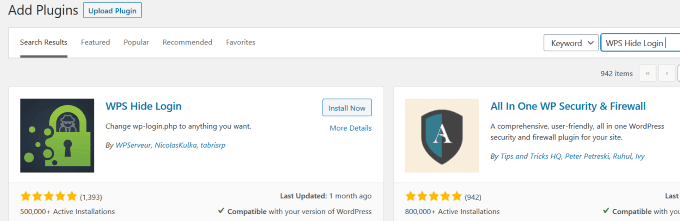
Klik op Nu installeren(Install Now) en vervolgens op de plug- in activeren .(Activate)
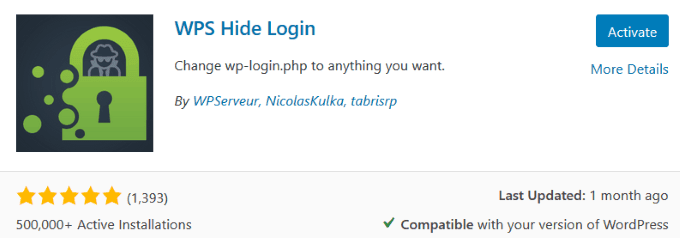
Hoe de plug-in te configureren(How to Configure the Plugin)
Ga naar Plug- ins(Plugins) > Geïnstalleerde plug-ins(Installed Plugins) om toegang te krijgen tot de plug-in-instellingen . Klik op Instellingen(Settings ) onder de WPS Hide Login-plug-in.
Scroll naar beneden naar het gedeelte WPS Hide Login .

Zoals je kunt zien in de bovenstaande schermafbeelding, zijn er twee beslissingen die je moet nemen.
- Uw nieuwe inlog-URL
- De omleidings - URL voor mensen die proberen naar uw standaard WordPress -pagina te gaan
Gebruik bij het kiezen van uw nieuwe login -URL een unieke en willekeurige combinatie van letters en cijfers. Als u iets gebruikt dat gemakkelijk te raden is, verslaat u het doel van het wijzigen van uw WordPress- inlog - URL .
Uw volgende keuze is de URL van de omleidingspagina. Een suggestie is om een 404-foutpagina aan te maken als je die nog niet hebt.
Als je geen 404-foutpagina(404-error page) hebt , is daar een plug-in voor.
Of u kunt de omleiding naar uw startpagina instellen. Als u klaar bent, klikt u op Wijzigingen opslaan(Save Changes) om de nieuwe URL van kracht te laten worden.
Test uw nieuwe WordPress-inlog-URL(Test Your New WordPress Login URL)
Typ uw standaard - URL in een zoekbalk:
Yourdomain.com/wp-login
Als uw instellingen correct zijn, zou u zoiets als de onderstaande afbeelding moeten zien.

Als u om welke reden dan ook wilt terugkeren naar de standaard WordPress -login, deactiveer dan de (WordPress)WPS Hide Login -plug-in.
Is Your Website 100% Safe Now?
Krijg geen vals gevoel van veiligheid. Neem andere voorzorgsmaatregelen naast het gebruik van de WPS Hide Login -plug-in.
Hackers zijn meedogenloos. Ze zijn altijd op zoek naar nieuwe manieren om websites te ontwrichten. Naast het wijzigen van uw WordPress- inlog - URL , moet u de basisbeveiligingstips voor WordPress volgen .
- Houd uw WordPress- versie, plug-ins en thema's up-to-date
- Gebruik een beveiligingsplug-in zoals Malcare om proactief slechte bots en kwaadaardige IP-adressen te blokkeren
- Installeer een SSL-certificaat
- Gebruik de plug-in Limit Login Attempts Reloaded(the Limit Login Attempts Reloaded) om inlogpogingen te beperken
- Maak een back-up van uw bestanden met een plug-in zoals BlogVault
- Kies een uniek en veilig wachtwoord en gebruikersnaam
- Implementeer een plug-in voor authenticatie met twee factoren, zoals Google Authenticator – WordPress Two Factor Authentication (2FA)
Er is geen waterdichte manier om te voorkomen dat hackers toegang krijgen tot uw site. Dat betekent echter niet dat je het ze makkelijker moet maken.
Zoals u kunt zien, is het eenvoudig om de standaard WordPress- inlog - URL te wijzigen en dat zou u ook moeten doen. Waarom hackers de sleutel van uw voordeur geven?
Related posts
Hoe u uw WordPress-beheerderslogin kunt vinden
Squarespace versus WordPress: wat is het betere siteplatform?
LinkedIn Aanmelden en inloggen Beveiligings- en privacytips
Proxy versus VPN: wat is beter voor beveiliging en privacy?
Hoe een WordPress-site van de ene host naar de andere te verplaatsen
Hoe maak je een WordPress-site veilig
Hoe WP Super Cache te gebruiken op WordPress blog
Hoe privacy in WordPress te configureren en waarom het belangrijk is
Een thema installeren op WordPress
Bescherm en beveilig WordPress-website tegen hackers
7 WordPress-tips voor een mobielvriendelijke website
Wat is AMP voor WordPress en hoe installeer je het?
Wix versus WordPress: wat is het beste voor het maken van uw website?
WordPress toont HTTP-fout bij het uploaden van afbeeldingen
Malware van uw WordPress-site verwijderen
Verbroken links volgen met Google Webmaster Tool
11 Beste WordPress Podcast-plug-ins
Een WordPress-testsite op uw computer installeren
Hoe effectieve split-tests uit te voeren in WordPress
Hoe u uw eigen Twitter-achtige website opzet met het P2-thema van WordPress
